PhotoShop鼠绘漂亮美女
| 最终效果图 |
 |
| 1、用路径勾出选区,选择以后填充,效果如图: |
 |
| 2、眼睛用灰白色填充,里外加深。 |
 |
| 3、选区填充上眼珠。 |
 |
| 4、用路径刻画出鼻子,这个在小非的教程有详细说明。 |
 |
| 5、嘴巴用另一种颜色填充。 |
 |
| 6、勾出中间的暗处,用画笔涂上白色的牙。 |
 |
 |
| 7、用画笔涂上眉毛。 |
 |
| 画笔的设置。 |
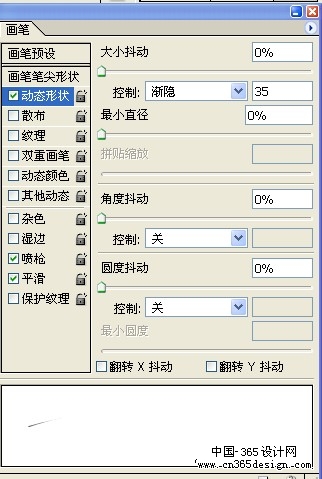 |
| 8、整体效果。 |
 |
| 9、复制几层,下面一层高斯模糊,皮肤加深。 |
 |
| 10、用涂摸工具修改生硬的地方。 |
 |
| 11、用路径勾选选区,加深。 |
 |
| 12、瞳孔用画笔涂,流量设小一点。 |
 |
| 13、给眼晴加上高光,用画笔流量设高一点,颜色为白色,轻轻一点就行。 |
 |
| 14、用选区勾出牙齿的边缘,用涂抹工具往下涂,把牙弄整齐。 |
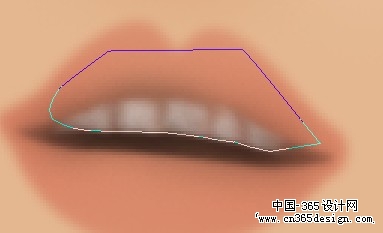 |
| 15、用加深减淡标出大体明暗,看看整体效果。 |
 |
| 16、用加深减淡工具,曝光度为10%左右,在头发选区上涂成这样。 |
 |
| 17、画笔设置如下: |
| 自定义画笔: |
 |
| 画笔设置: |
 |
| 18、用涂抹工具,用同样的画笔,强度设为90%左右,往外涂出发丝。 |
 |
| 19、用画眉毛的方法画出睫毛,注意,画整齐,鼠标操作一定要灵活,要不先练练吧。 |
 |
| 20、复制一层,然后合并,睫毛就出来了。 |
 |
| 21、用路径工具勾出下巴线,转为选区,羽化5左右,加深脖子周围,要灵活掌握选区,羽化大小可适当调整。 |
 |
| 22、整体效果。 |
 |
| 23、用画笔,流量调小,画上衣服高光,很简单的。 |
 |
| 24、最后完成。 |
 |
- 上一篇: PS绘鼠古装美女
- 下一篇: Photoshop绘鼠美丽凤凰
-= 资 源 教 程 =-
文 章 搜 索
